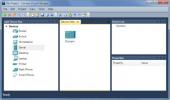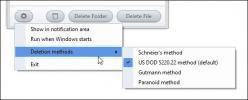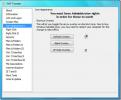Γρήγορη εκκίνηση προγραμμάτων στα Windows 7
Μετά την εγκατάσταση των Windows 7, το πρώτο πράγμα που οι περισσότεροι χρήστες θέλουν να γνωρίζουν είναι πώς μπορούν να ξεκινήσουν τα προγράμματα γρήγορα χωρίς να γεμίζουν την επιφάνεια εργασίας και τη γραμμή εργασιών. Μέχρι τώρα γνωρίζω τρεις μεθόδους, που είναι εύκολες, γρήγορες και απλές.
Μέθοδος 1 - JumpList Launcher
Αυτή είναι η πρώτη εφαρμογή εκκίνησης που κυκλοφόρησε για τα Windows 7. Αυτό που κάνει είναι απλό, προσθέστε όλα τα προγράμματα στο JumpList έτσι ώστε να είναι εύκολα προσβάσιμα αργότερα. Μπορείτε να προσθέσετε και να οργανώσετε τις εφαρμογές και στη συνέχεια να καρφιτσώσετε το πρόγραμμα στη γραμμή εργασιών. Τώρα όποτε χρειαστεί να αποκτήσετε πρόσβαση στην εφαρμογή, απλώς κάντε κλικ στο JumpList Launcher και επιλέξτε την εφαρμογή σας.
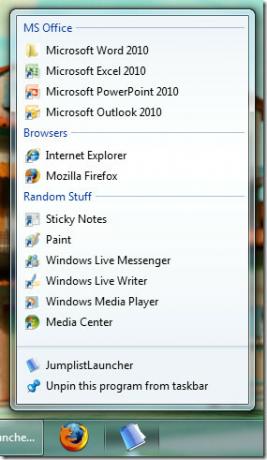
Jumplist Launcher (Πλήρης οδηγός)
Μέθοδος 2 - Χρήση της εντολής RUN
Αυτή είναι μακράν η παλαιότερη, διάσημη και γρηγορότερη διαθέσιμη μέθοδος για την έναρξη προγραμμάτων. Χρησιμοποιείται από σχεδόν όλους τους geeks των Windows. Στα Windows 7 δεν διαφέρει, απλώς αποθέστε το πρόγραμμα στον κατάλογο των Windows, ξεκινήστε το παράθυρο διαλόγου Εκτέλεση, εισαγάγετε το όνομα του προγράμματος και πατήστε Enter.
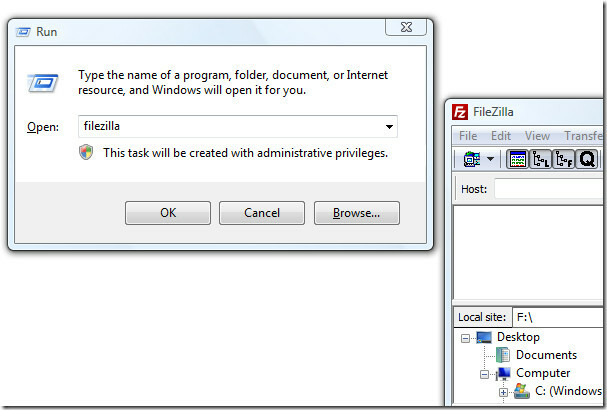
Για να μάθετε περισσότερα σχετικά με αυτήν τη μέθοδο, ανατρέξτε στον οδηγό εδώ.
Μέθοδος 3 - Προσθήκη γραμμής γρήγορης εκκίνησης
Θυμάστε τη γραμμή γρήγορης εκκίνησης; Θα εκπλαγείτε όταν γνωρίζετε ότι η Microsoft το έχει καταργήσει από τη γραμμή εργασιών των Windows 7. Αυτοί οι χρήστες που αγαπούσαν τη γραμμή γρήγορης εκκίνησης και δεν μπορούν να περιμένουν να το επιστρέψουν θα πρέπει να χαίρονται. Τώρα μπορείτε να το προσθέσετε στη γραμμή εργασιών δημιουργώντας μια νέα γραμμή εργαλείων μέσα στη γραμμή εργασιών.

Ακολουθήστε το πλήρες σεμινάριο εδώ.
Απολαμβάνω!
Έρευνα
Πρόσφατες δημοσιεύσεις
Διαχείριση όλων των συσκευών στο δίκτυο από απόσταση με το Connex
Πολλοί οργανισμοί χωρίζονται από το δάπεδο ή τις γεωγραφικές τοποθε...
Μεταφορά και απόθεση αρχείων και φακέλων για ασφαλή διαγραφή τους από τον υπολογιστή σας
Όταν διαγράφετε αρχεία στα Windows, στην πραγματικότητα δεν είναι ε...
Tweaking Windows 7 με XdN Tweaker
Έχουμε ελέγξει προηγουμένως μερικά βοηθητικά προγράμματα τροποποίησ...